Mudanças entre as edições de "Módulo Web - Cliente - Planos Pre Troca"
(Cliente Web / Planos / Pré-Troca) |
(Plano / Pre Troca) |
||
| (23 revisões intermediárias pelo mesmo usuário não estão sendo mostradas) | |||
| Linha 14: | Linha 14: | ||
|- bgcolor="#E8E8E8" | |- bgcolor="#E8E8E8" | ||
| − | | [[Modulo_Desktop_-_Permissoes_-_Opcoes_Gerais_- | + | | [[Modulo_Desktop_-_Permissoes_-_Opcoes_Gerais_-_Permite_Pré_Troca|Permite Pré Troca]] |
|} | |} | ||
<br> | <br> | ||
| − | <br><!-- 27/06/2024 - Você Telecom - [256979] Pré-troca plano Front | + | <br> |
| + | {| style="border-collapse: collapse; border-width: 1px; border-style: solid; margin-left:auto; margin-right:auto; border-color: #DDC12B" | ||
| + | |- style="background-color:#FFFFFF" | ||
| + | | [[arquivo:BarraAmarela.png|6px]] | ||
| + | | [[Arquivo:Lampada.png|40px]] | ||
| + | | A implementação da '''Pré-Troca''' do plano do cliente, foi disponibilizado para a versão do '''[https://wiki.elitesoft.com.br/index.php/Categoria:Changelog_6.06.00 Changelog 6.06.00]'''. | ||
| + | |} | ||
| + | <br> | ||
| + | <br> | ||
| + | == Planos Ativos == | ||
| + | <!-- 27/06/2024 - Você Telecom - [256979] Pré-troca plano Front | ||
Vídeo: U:\Atendimentos\2023\VOCE TELECOM\256979\Desenv\Back-end\pre_troca\plano\Teste - Tibor\Teste | Vídeo: U:\Atendimentos\2023\VOCE TELECOM\256979\Desenv\Back-end\pre_troca\plano\Teste - Tibor\Teste | ||
Imagem: H:\Imagens Wiki\Web - Integrator 6\Cliente Web\Plano\Pré-Troca --> | Imagem: H:\Imagens Wiki\Web - Integrator 6\Cliente Web\Plano\Pré-Troca --> | ||
| − | Ao clicar no plano do cliente, a aba | + | Para realizar a Pré-Troca, o plano deve estar com o serviço habilitado e sem uma pré-troca agendada. Ao clicar no plano do cliente, a aba Pré-Troca será habilitada. Não é possível realizar uma nova pré-troca se já houver uma agendada.<br> |
| + | [[Arquivo: TelaInicialPreTroca.png|900px]]<br> | ||
| + | Caminho a Seguir: ISP INTEGRATOR WEB/ CLIENTE/ PLANOS/ PRÉ-TROCA<br> | ||
| + | |||
| + | Após clicar no ícone de Pré-Troca, selecione o novo plano. O sistema emitirá um aviso: "Pré-Troca Configurada", destacando em vermelho que "ao habilitar o novo plano, o plano atual será cancelado". O campo Observações também indicará esta informação e qual plano está sendo trocado.<br> | ||
<br> | <br> | ||
| − | [[Arquivo: | + | [[Arquivo: TelaPreTrocaPlano.png|900px]]<br> |
| − | Caminho a Seguir: ISP INTEGRATOR WEB/ CLIENTE/ PLANOS/ PRÉ-TROCA | + | Caminho a Seguir: ISP INTEGRATOR WEB/ CLIENTE/ PLANOS/ PRÉ-TROCA<br> |
| + | |||
| + | [[Arquivo: TelaPreTrocaSucesso.png|900px]]<br> | ||
| + | Caminho a Seguir: ISP INTEGRATOR WEB/ CLIENTE/ PLANOS/ PRÉ-TROCA<br> | ||
| + | O novo plano será movido para a lista de planos inativos, aguardando habilitação. No campo Observações, o sistema exibirá o plano original que foi substituído, com o status "Aguardando Pré-Troca". Para habilitar o novo plano, clique em Mudar Status e confirme a ação na mensagem exibida. O sistema confirmará com um aviso: "Status do plano alterado com sucesso".<br> | ||
| + | |||
| + | Para habilitar o novo plano nessa pré troca, clicar em '''Mudar Status''' e confirmar na mensagem que aparece na tela. O sistema retorna com um aviso de que '''Status do plano alterado com sucesso'''.<br> | ||
| + | [[Arquivo: TelaHabilitarPreTroca.png|900px]]<br> | ||
| + | Caminho a Seguir: ISP INTEGRATOR WEB/ CLIENTE/ PLANOS/ PRÉ-TROCA<br> | ||
| + | |||
| + | Após a habilitação do novo plano, o plano original será movido para a lista de planos cancelados.<br> | ||
| + | [[Arquivo: ListaPlanoOriginalCancelado.png|900px]]<br> | ||
| + | Caminho a Seguir: ISP INTEGRATOR WEB/ CLIENTE/ PLANOS/ PRÉ-TROCA<br> | ||
| + | |||
| + | == Cancelar Pré-Troca == | ||
| + | Para cancelar o novo plano, clique com o botão direito sobre ele e selecione Cancelar Plano, ou clique em Mudar Status do plano. Na tela de cancelamento, preencha os campos necessários e conclua o processo. O plano será movido para a lista de planos cancelados. Note que, na lista de planos ativos, o item Cancelar Plano estará desabilitado.<br> | ||
| + | [[Arquivo: TelaPreTrocaInativo.png|900px]]<br> | ||
| + | Caminho a Seguir: ISP INTEGRATOR WEB/ CLIENTE/ PLANOS/ PRÉ-TROCA<br> | ||
| + | |||
| + | [[Arquivo: CancelarPreTroca.png|900px]]<br> | ||
| + | Caminho a Seguir: ISP INTEGRATOR WEB/ CLIENTE/ PLANOS/ PRÉ-TROCA<br> | ||
| + | Para cancelar uma pré-troca, o sistema solicitará confirmação com uma mensagem alertando que o plano contém uma solicitação de Pré-Troca. Para continuar, clique em Sim. Após a confirmação, o plano original retornará ao status de serviço habilitado e a pré-troca será cancelada.<br> | ||
| + | [[Arquivo: CancelarPreTrocaPlano.png|900px]]<br> | ||
| + | Caminho a Seguir: ISP INTEGRATOR WEB/ CLIENTE/ PLANOS/ PRÉ-TROCA<br> | ||
| + | |||
| + | |||
| + | <!-- | ||
== Ver também == | == Ver também == | ||
* [[Modulo_Desktop_-_Aba_Planos#Planos_Ativos_-_Planos_e_Servi.C3.A7os|Status em Planos e Serviços]] | * [[Modulo_Desktop_-_Aba_Planos#Planos_Ativos_-_Planos_e_Servi.C3.A7os|Status em Planos e Serviços]] | ||
* [[Modulo_Desktop_-_Permissoes_-_Opcoes_Gerais_-_Editar_Status_Planos|Editar Status Plano Permissão]] | * [[Modulo_Desktop_-_Permissoes_-_Opcoes_Gerais_-_Editar_Status_Planos|Editar Status Plano Permissão]] | ||
* [[Módulo_Desktop_-_Planos_Ativos#A.C3.A7.C3.A3o_de_Troca_de_Status|Ação Troca de Status Planos Ativos]] | * [[Módulo_Desktop_-_Planos_Ativos#A.C3.A7.C3.A3o_de_Troca_de_Status|Ação Troca de Status Planos Ativos]] | ||
| − | + | --> | |
| + | == Ver também == | ||
| + | * DESK [[Módulo_Desktop_-_Planos_Ativos#Planos_e_Servi.C3.A7os_-_Pr.C3.A9-Troca|Pré-Troca]] | ||
| Linha 45: | Linha 87: | ||
[[#content|Topo]] | [[#content|Topo]] | ||
[[Categoria:Permissões]] | [[Categoria:Permissões]] | ||
| + | [[Categoria:Changelog 6.06.00]] | ||
Edição atual tal como às 12h13min de 3 de julho de 2024
| Permissão |
| Permite Pré Troca |
| |
|
A implementação da Pré-Troca do plano do cliente, foi disponibilizado para a versão do Changelog 6.06.00. |
Planos Ativos
Para realizar a Pré-Troca, o plano deve estar com o serviço habilitado e sem uma pré-troca agendada. Ao clicar no plano do cliente, a aba Pré-Troca será habilitada. Não é possível realizar uma nova pré-troca se já houver uma agendada.
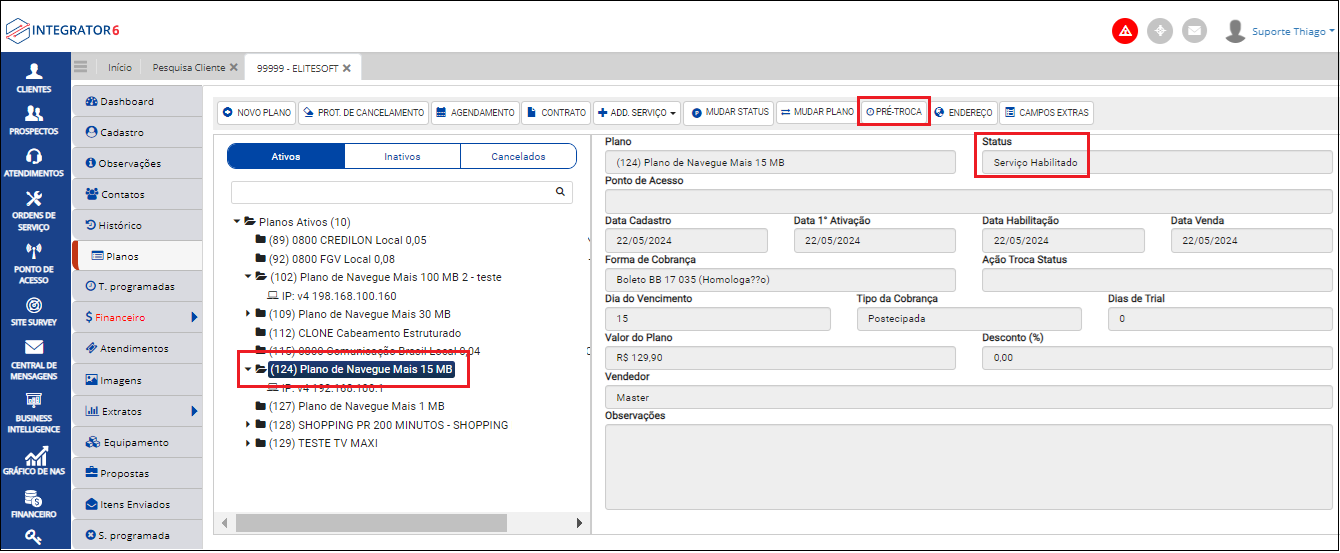
Caminho a Seguir: ISP INTEGRATOR WEB/ CLIENTE/ PLANOS/ PRÉ-TROCA
Após clicar no ícone de Pré-Troca, selecione o novo plano. O sistema emitirá um aviso: "Pré-Troca Configurada", destacando em vermelho que "ao habilitar o novo plano, o plano atual será cancelado". O campo Observações também indicará esta informação e qual plano está sendo trocado.
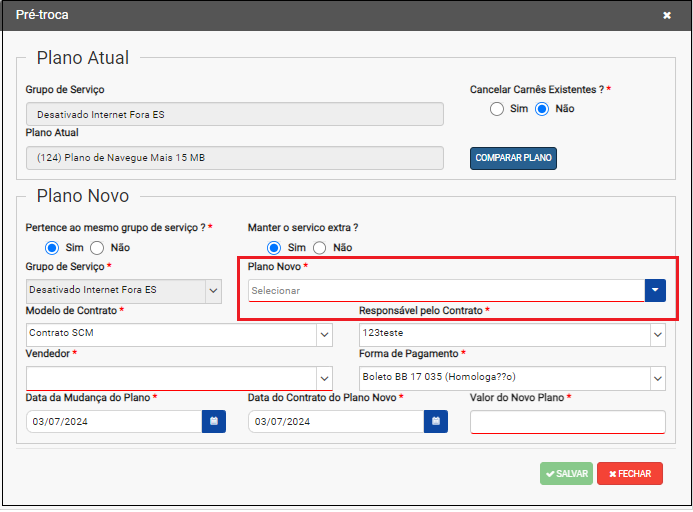
Caminho a Seguir: ISP INTEGRATOR WEB/ CLIENTE/ PLANOS/ PRÉ-TROCA
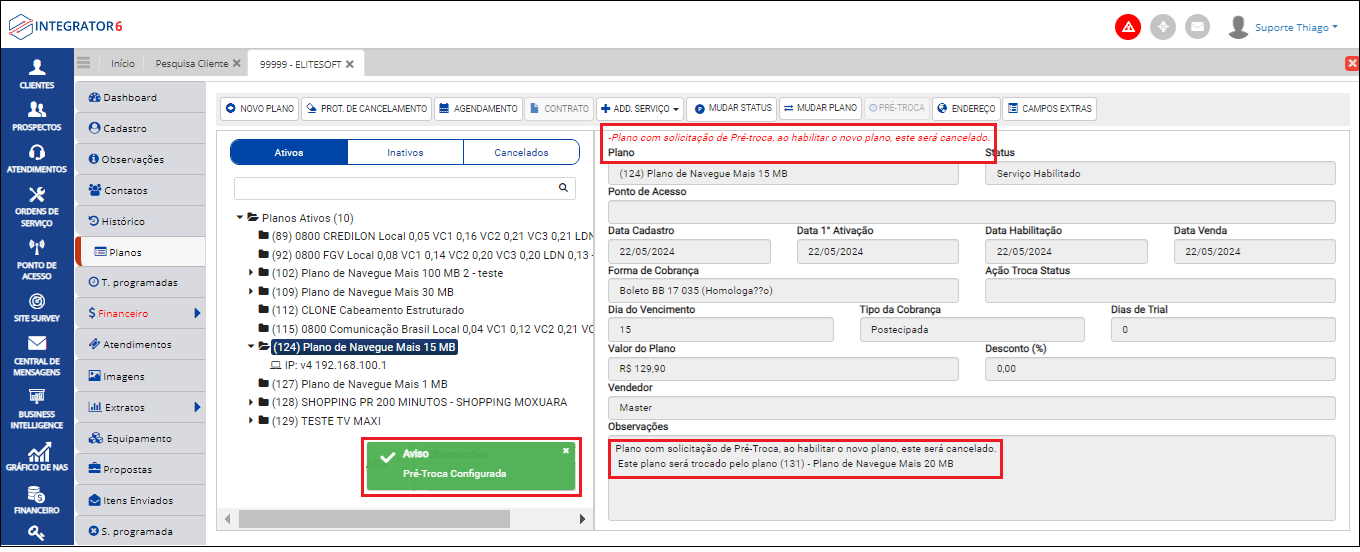
Caminho a Seguir: ISP INTEGRATOR WEB/ CLIENTE/ PLANOS/ PRÉ-TROCA
O novo plano será movido para a lista de planos inativos, aguardando habilitação. No campo Observações, o sistema exibirá o plano original que foi substituído, com o status "Aguardando Pré-Troca". Para habilitar o novo plano, clique em Mudar Status e confirme a ação na mensagem exibida. O sistema confirmará com um aviso: "Status do plano alterado com sucesso".
Para habilitar o novo plano nessa pré troca, clicar em Mudar Status e confirmar na mensagem que aparece na tela. O sistema retorna com um aviso de que Status do plano alterado com sucesso.
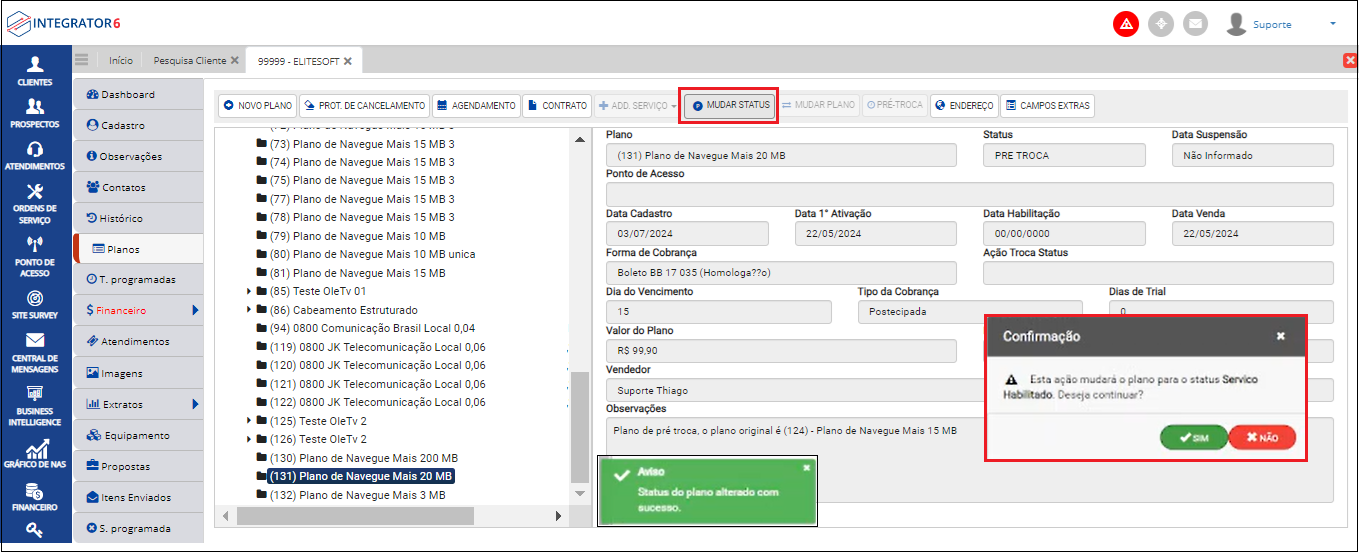
Caminho a Seguir: ISP INTEGRATOR WEB/ CLIENTE/ PLANOS/ PRÉ-TROCA
Após a habilitação do novo plano, o plano original será movido para a lista de planos cancelados.
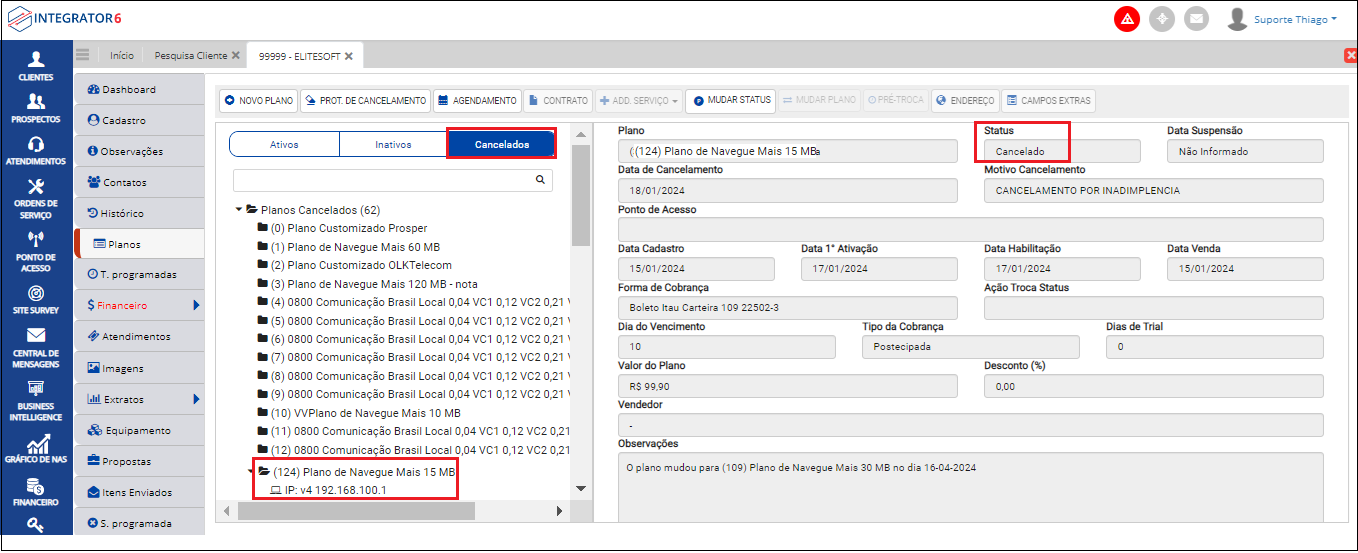
Caminho a Seguir: ISP INTEGRATOR WEB/ CLIENTE/ PLANOS/ PRÉ-TROCA
Cancelar Pré-Troca
Para cancelar o novo plano, clique com o botão direito sobre ele e selecione Cancelar Plano, ou clique em Mudar Status do plano. Na tela de cancelamento, preencha os campos necessários e conclua o processo. O plano será movido para a lista de planos cancelados. Note que, na lista de planos ativos, o item Cancelar Plano estará desabilitado.
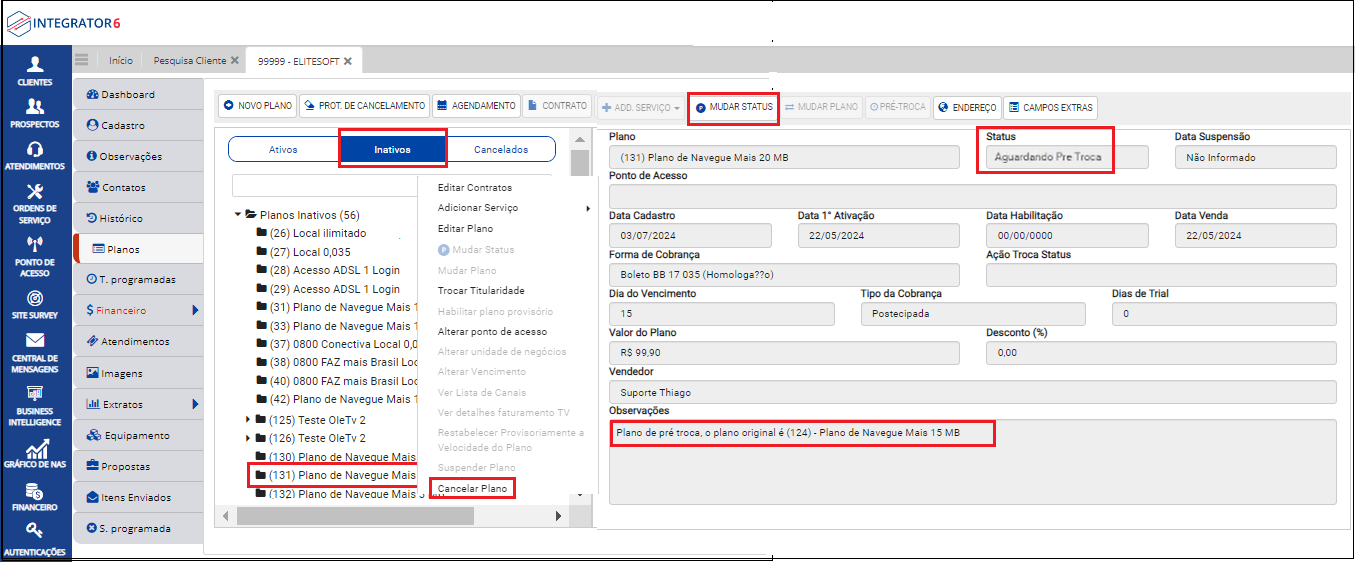
Caminho a Seguir: ISP INTEGRATOR WEB/ CLIENTE/ PLANOS/ PRÉ-TROCA
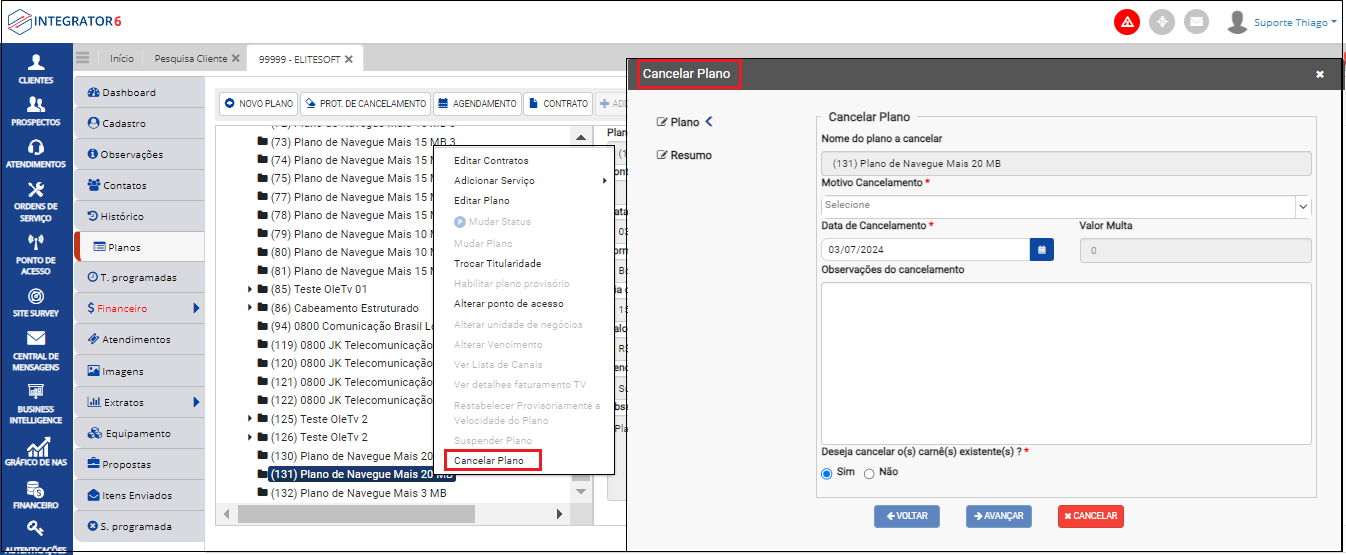
Caminho a Seguir: ISP INTEGRATOR WEB/ CLIENTE/ PLANOS/ PRÉ-TROCA
Para cancelar uma pré-troca, o sistema solicitará confirmação com uma mensagem alertando que o plano contém uma solicitação de Pré-Troca. Para continuar, clique em Sim. Após a confirmação, o plano original retornará ao status de serviço habilitado e a pré-troca será cancelada.
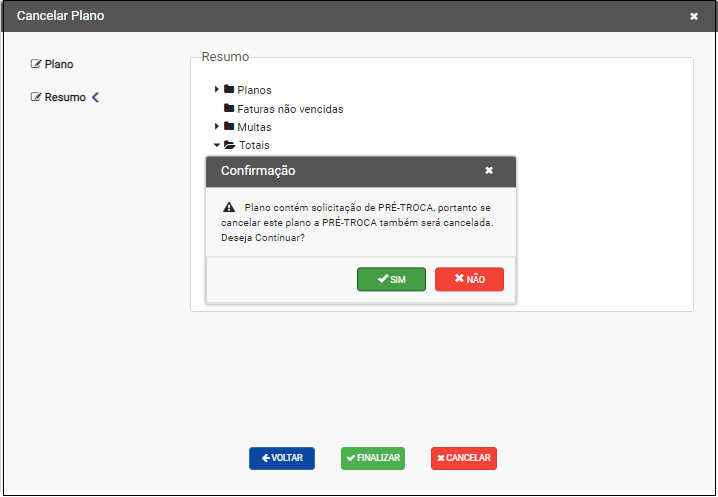
Caminho a Seguir: ISP INTEGRATOR WEB/ CLIENTE/ PLANOS/ PRÉ-TROCA
Ver também
- DESK Pré-Troca
| |
|
Esta é uma base de testes fictícia, meramente ilustrativa. |
